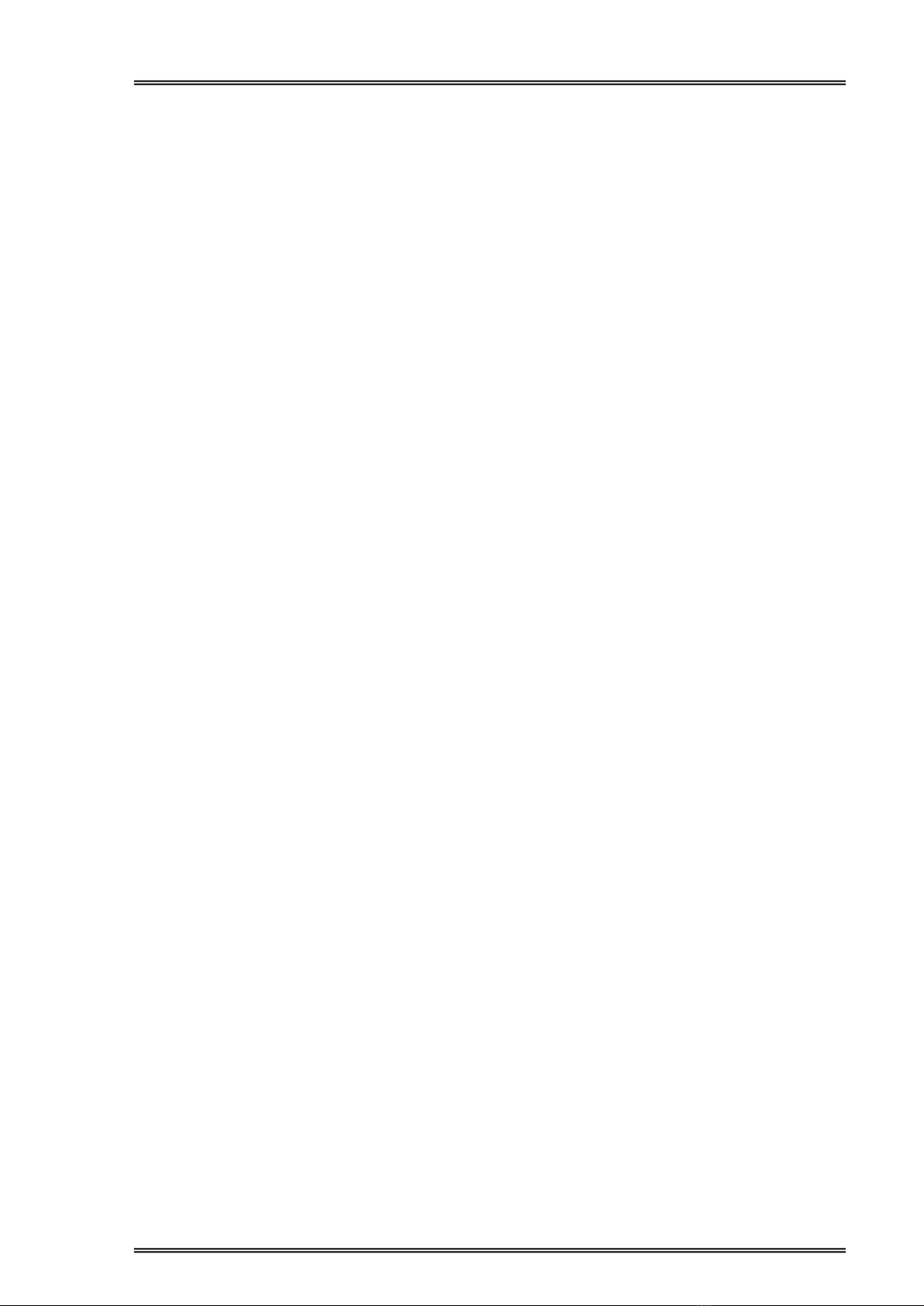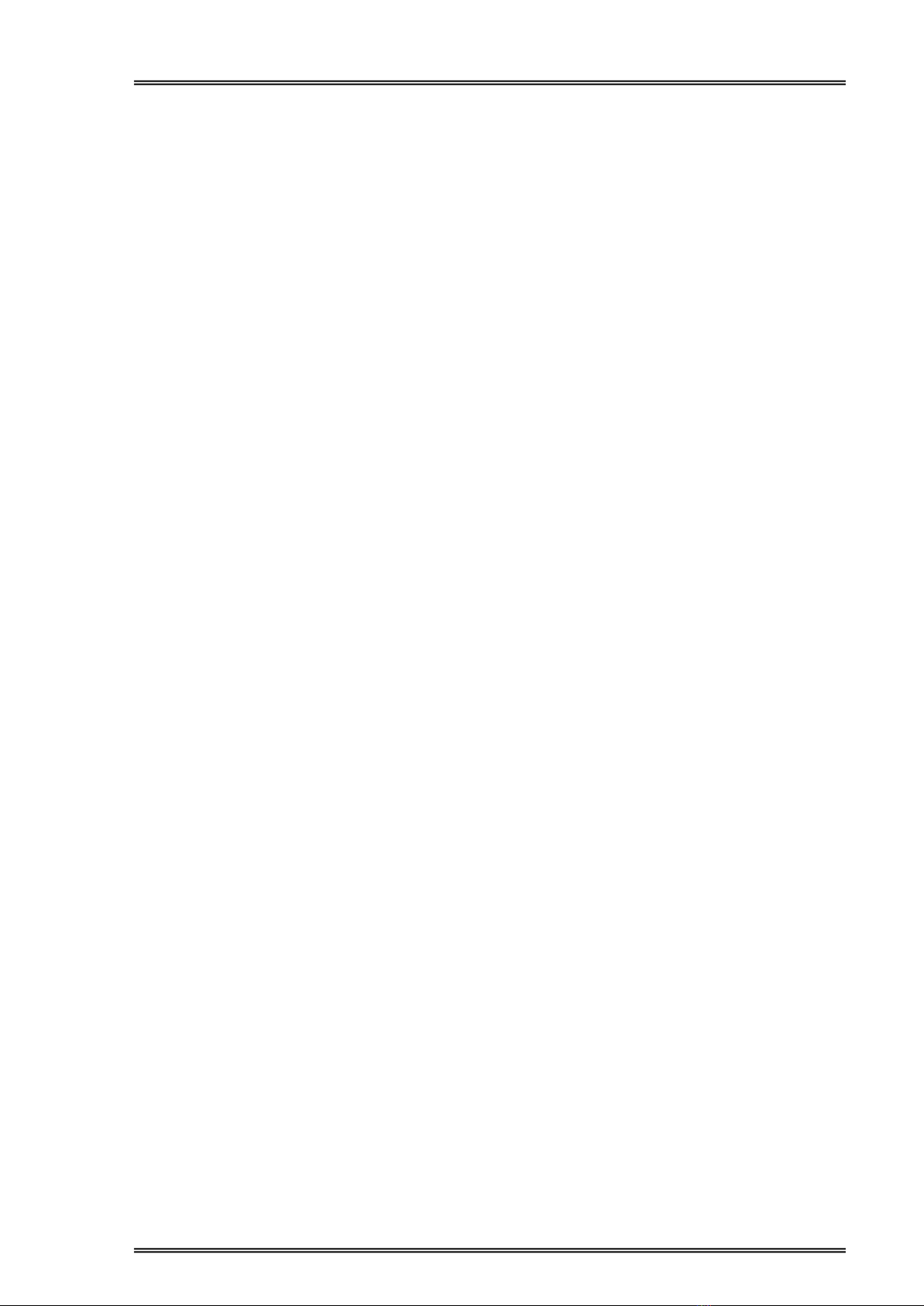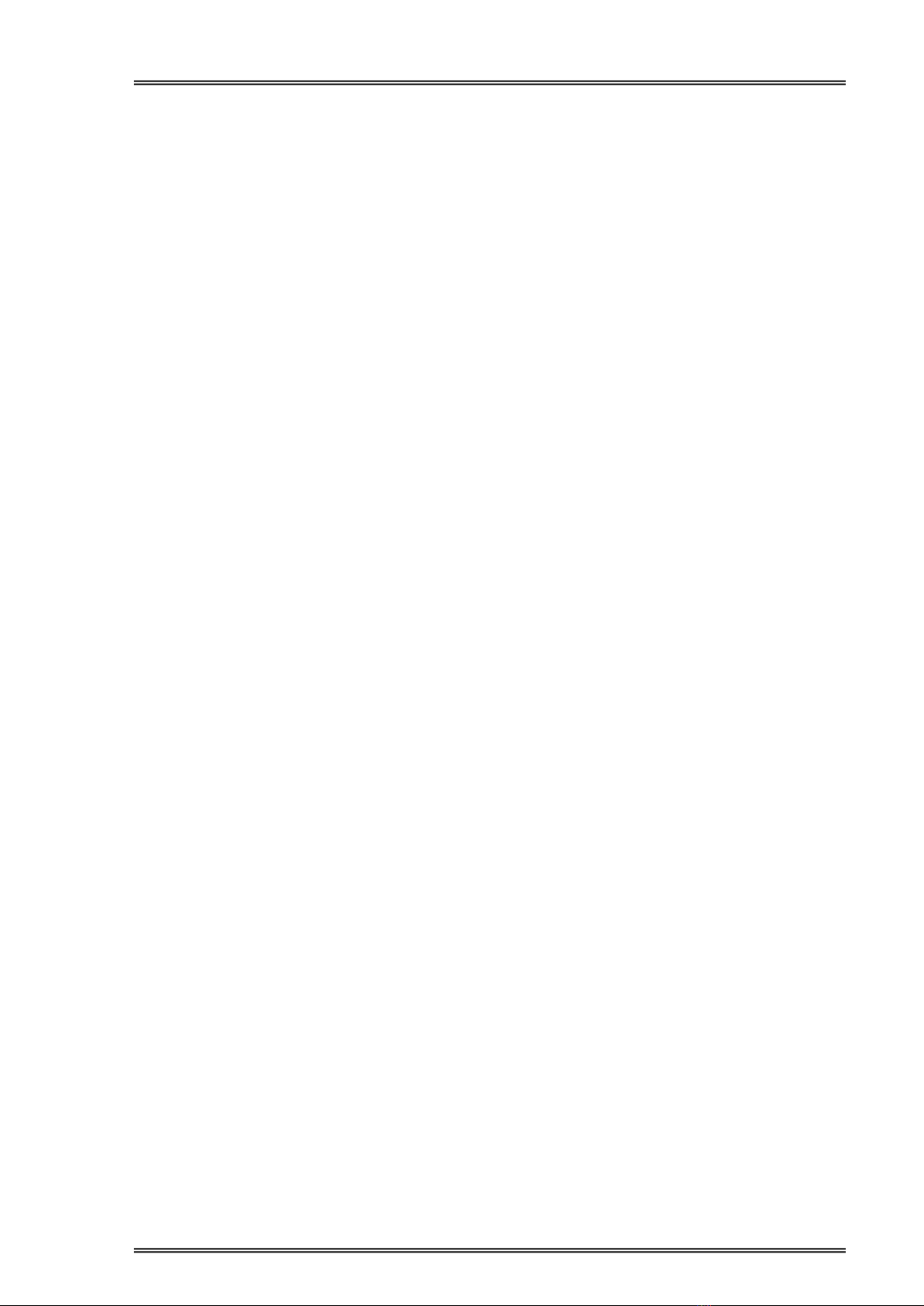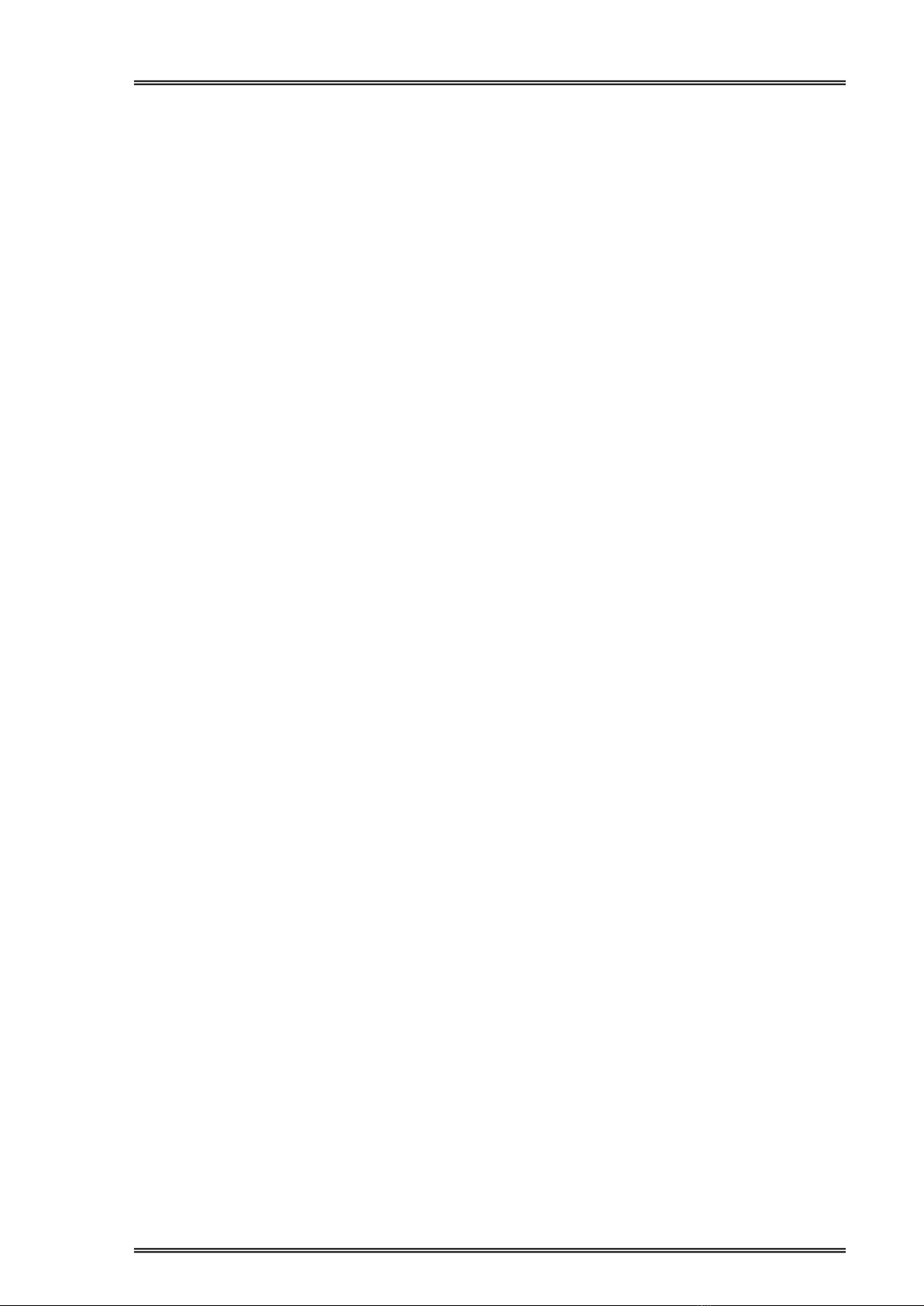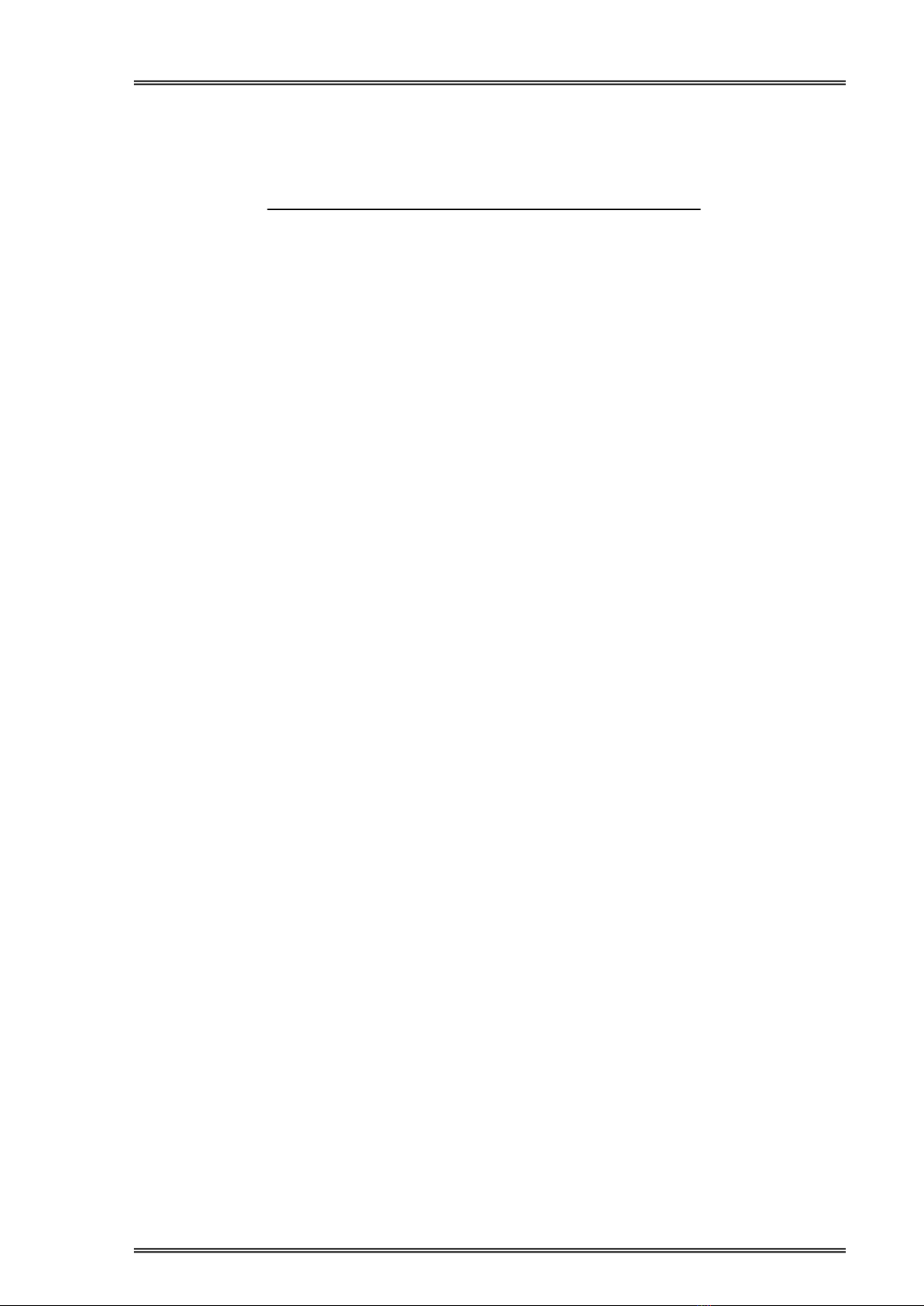
Bµi gi¶ng Tin häc øng dông
Bïi ThÕ Thµnh – Bé m«n Tin Häc
1
§Ò c- ¬ng chi tiÕt häc phÇn
M«n: Tin häc øng dông
Sè ®vht: 04 = 60 tiÕt (30 lý thuyÕt + 60 thùc hµnh)
Ch- ¬ng I: Tæng quan vÒ B¶ng tÝnh ®iÖn tö Excel
I. Giíi thiÖu b¶ng tÝnh ®iÖn tö Excel
1. Giíi thiÖu chung
2. C¸c chøc n¨ng c¬ b¶n cña Excel
II. C¸c kh¸i niÖm c¬ b¶n
1. Khëi ®éng vµ tho¸t khái Excel
1.1. Khëi ®éng Excel
1.2. Tho¸t khái Excel
2. C¸c thµnh phÇn chÝnh cña mµn h×nh giao diÖn Excel
3. C¸c phÝm di chuyÓn con trá «
4. C¸c kiÓu d÷ liÖu vµ c¸c phÐp to¸n ®- îc sö dông trong Excel
4.1. C¸c kiÓu d÷ liÖu
4.2. C¸c phÐp to¸n
5. §Þa chØ «, vïng, ®Þa chØ t- ¬ng ®èi, tuyÖt ®èi, ®Þa chØ hçn hîp
5.1. §Þa chØ «, vïng
5.2. §Þa chØ t- ¬ng ®èi, tuyÖt ®èi
5.3. §Þa chØ hçn hîp
6. C¸c thao t¸c trªn vïng
6.1. Lùa chän mét «, cét, dßng, vïng
6.2. Xo¸ d÷ liÖu trong vïng
6.3. Sao chÐp d÷ liÖu vïng
6.3.1. Sao chÐp d÷ liÖu kiÓu sè, chuçi, ngµy th¸ng
6.3.2. Sao chÐp d÷ liÖu kiÓu c«ng thøc
6.4. Di chuyÓn d÷ liÖu